- 这个节日季,迎接全新的开始!VSDC视频编辑器带来了最新的9.4版本。我们倾听了您的建议,专注于优化您最常用的工具,同时为明年更多创新功能奠定基础。 增強的...
- 改变就是进步,而这个过程离不开您的参与。在仔细审阅您的反馈后,我们已经解决了多个关键问题,并引入了旨在提升您编辑体验的更新。 150+模板、文本转换工具...
- 简介 2024年,用于创建视觉特效的选择范围极其多样化,越来越难以确定顶级选择。 在这里,您可以找到一份关于顶级视觉FX软件的指南,帮助您为项目增添原创...
- VSDC 9.2 已发布,带来了突破性的功能,例如新的AI 辅助分割工具,它能精确地移除对象、进行高级颜色校正,并提供多种效果以增强您的视频。此外,我们还推出了...
如何旋转视频使用VSDC免费视频编辑器
这发生在每个人身上:拍摄视频时相机角度不对。无论是智能手机用户,还是行动相机用户都无法幸免于此。如果您现在正在寻找一种旋转视频的方法,您可能知道这种感觉。
在这个快速教程中,我们展示您如何修复这个小错误,并在Windows PC上执行视频旋转。我们还展示您如何以视频角度旋转,以及如何旋转视频在播放的时候。
要在您的镜头上重新创建所有这些,首先您需要下载VSDC免费视频编辑器。VSDC是一个强大的程序,如果您碰巧使用视频,通常是因为它包括一个多功能的功能集业余射击者和有经验的用户将从中受益。
如何以视频90角度旋转
所以VSDC提供两种选择:标准视频旋转-90度递增顺时针和逆时针-和视频旋转的定制角度。让我们从第一个开始。
在程序中打开视频或者图像文件。在时间线上选择它的时候,单击顶部“切割和分开”工具集菜单中相应的按钮“旋转”之一。这些按钮允许者逆时针旋转90度。
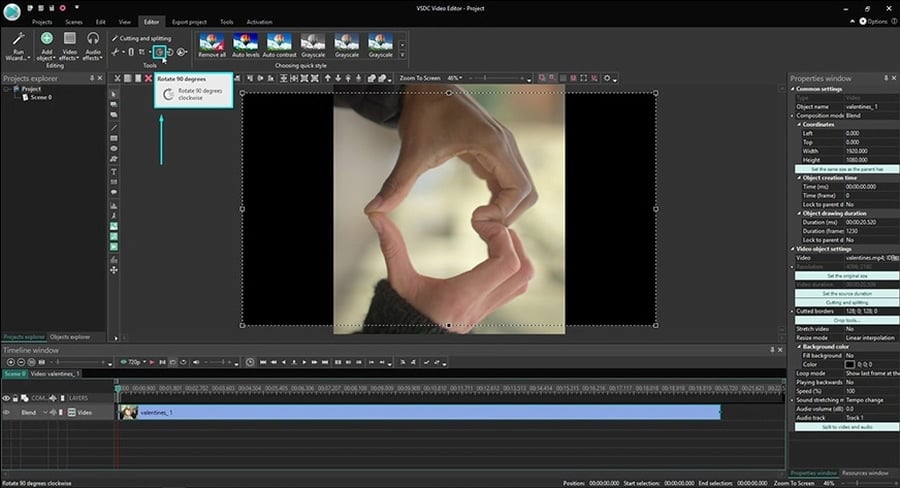
定制角度视频旋转
有的时候,您需要以视频特定的角度旋转,无论它是为了对齐一个场景,还是为了达到有标题视频的预期效果。下面是如何这样做使用VSDC:
- 添加视频到场景上
- 转到视频效果,继续转到变换和选择旋转。
- 在弹出窗口中您看到“全父项目”。只需单击OK。
- 在时间线上出现一个新的选项卡和放置“旋转”效果。
- 用鼠标右键单击它,然后选择“属性”。
- 在“属性窗口”中,向下滚动到“旋转角度”,和选择需要的的角度,如下所示。

如何使旋转视频在一定时间
如果您想使旋转视频在播放的时候以选定的角度,请使用旋转效果:
- 放置光标在时间线上,就在点上旋转应该发生。
- 转到视频效果,继续转到变换和选择旋转。
- 您看到弹出窗口的时候要求您设置对象位置请选择“从指针的位置”。
- 转到属性窗口,选择旋转角度,就像我们在前面的示例中所做的那样。
现在视频自动将旋转在您选择的时刻。
如何应用高级的视频旋转效果
最后,在VSDC中,您可以应用高级的旋转效果对您的视频,这样它将应用在任意方向上围绕单个点连续旋转。
同样,您需要应用视频效果选项卡中的“旋转”效果,和打开“属性”窗口。在“属性窗口”中,单击按钮“旋转角度"。将在时间线上打开一个新选项卡。叫做“旋转角度”。这就是你可以调整旋转轨迹的地方,选择旋转是顺时针还是逆时针。

现在,选择轨迹类型-这是“旋转角度”之间的一个小图标按钮。在工作区域,您会看到一条线 - 这就是轨迹。要修改它,可以通过双击线上方或者下方设置新的轨迹点.您可以单击任何现有点并将其拖到适当的位置。若要删除不必要的点,请使用按钮在工具栏“删除”。
使用按钮“预览”查看编辑结果,并调整效果。使用按钮“预览”查看编辑结果,并调整效果。
现在您已经知道了如何旋转视频,下面是您可以在VSDC中执行的其他三个视频编辑技巧:
订阅我们的 YouTube 频道,并在Facebook上发给我们信,如果您有什么问题!
You can get more information about the program on Free Video Editor' description page.